windows 10 安全模式启动,window10安全模式怎么启动
浏览量:203次
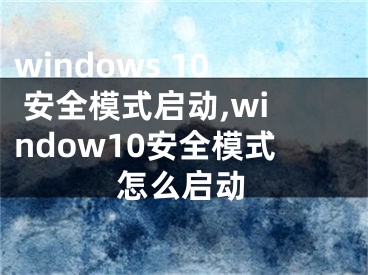
windows 10 安全模式启动,window10安全模式怎么启动
安全模式是Windows操作系统中的一种特殊模式。经常使用电脑的朋友肯定不会陌生。在安全模式下,用户可以轻松修复一些系统错误,事半功倍。安全模式的工作原理是在不加载第三方设备驱动的情况下启动计算机,使计算机运行在系统的最小模式下,方便用户检测和修复计算机系统的错误。
下面Win10之家阳泰网络就为大家介绍在安全模式下启动Windows 10专业版的技巧
使用网络启动进入安全模式的最简单方法是从Windows 10登录屏幕。要访问此屏幕,您可以注销,重新启动计算机,或同时按Ctrl Alt Delete。
一旦进入Windows 10登录界面,就要按住键盘上的Shift键,不要放开。按住Shift键的同时,单击电源按钮(Windows 10电源按钮),然后单击重新启动。
当Windows 10重新启动时,您将进入如下所示的选择选项屏幕。
在上述屏幕上,单击故障排除按钮以访问故障排除选项屏幕。
在上面的屏幕上,现在单击“高级选项”按钮访问高级选项屏幕,如下所示。
在上面的屏幕上,单击启动设置选项,现在将显示启动设置屏幕。
在上面的屏幕上,单击重启按钮。Windows现在将会启动,但是您将会看到一个如下所示的屏幕,它提供了各种选项,您可以选择这些选项来指定如何启动Windows。在此屏幕上,您应该按键盘上的数字键5进入网络安全模式。
Windows 10现在将开始启动,完成后,您会看到登录提示。在此提示下,您应该输入您的密码登录,然后显示您的桌面。但是,这个桌面的每个角落都会标有“安全模式”,表示你处于这种模式。你可以在下面看到这个屏幕的例子。从这个桌面,你可以启动程序,浏览器和下载文件,你需要修复你可能遇到的任何问题。
当您准备好重新启动回到正常模式时,您可以重新启动或关闭计算机。下次启动时,Windows将再次启动并进入正常模式。
[声明]本网转载网络媒体稿件是为了传播更多的信息,此类稿件不代表本网观点,本网不承担此类稿件侵权行为的连带责任。故此,如果您发现本网站的内容侵犯了您的版权,请您的相关内容发至此邮箱【779898168@qq.com】,我们在确认后,会立即删除,保证您的版权。
最新
- windows10以安全模式启动,window10安全模式怎么启动
- windows 10 安全模式启动,window10安全模式怎么启动
- 怎么以安全模式启动win10,windows10 安全模式启动
- windows10无法启动安全模式,windows8.1安全模式修复系统
- win7安全模式下怎么启动声音,win7安全模式启动电脑
- windows10安全模式下怎么修复系统,window10系统安全模式下如何修复系统
- 怎么以安全模式启动win10,win 10如何启动安全模式
- win7安全模式下怎么启动声音,windows7安全模式启动按哪个键
- 电脑怎么样进入安全模式启动,电脑咋样进入安全模式
- 电脑怎么样进入安全模式启动,电脑进入怎么进入安全模式


